Sådan tilpasser du iPad-baggrunde før download
Miscellanea / / February 11, 2022
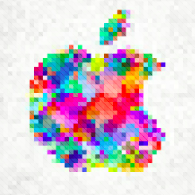 Mens vi alle normalt vælger det download tapet for vores Retina og Non-retina iPads fra nettet, er vi altid tvunget til at acceptere, hvordan disse tapeter ser ud. Men takket være 2048px.com er brugere nu i stand til ikke bare at downloade, men også at tilpasse iPad-baggrunde, før de downloades. Det hele sker lige på deres iPads' browsere.
Mens vi alle normalt vælger det download tapet for vores Retina og Non-retina iPads fra nettet, er vi altid tvunget til at acceptere, hvordan disse tapeter ser ud. Men takket være 2048px.com er brugere nu i stand til ikke bare at downloade, men også at tilpasse iPad-baggrunde, før de downloades. Det hele sker lige på deres iPads' browsere.Lad os tage et kig på, hvordan du tilpasser og downloader dit eget tapet ved hjælp af denne onlinetjeneste.
Gå først til 2048px.com ved hjælp af din iPads webbrowser. Når du kommer ind på hjemmesiden, vil du blive mødt med en fiks animation, der giver et meget enkelt overblik over, hvad du er i stand til med dens værktøjer. Trykke på Galleri for at gå til hjemmesidens hovedskærm.
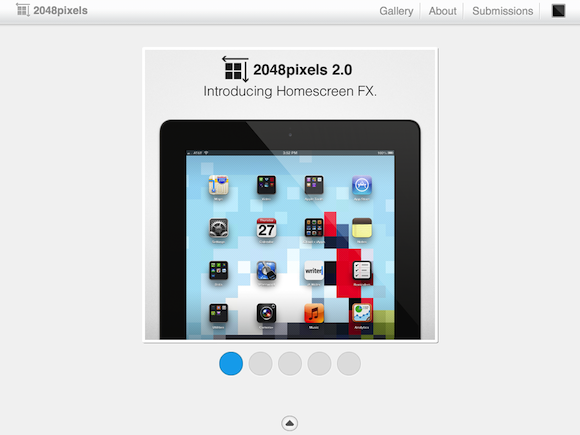
På hovedskærmen vil du blive præsenteret for et galleri med de seneste tilføjelser til deres iPad-baggrundsvalg. Alle værker tilgængelige på galleri er originale og er blevet indsendt af deres egne skabere. Hvis du gerne vil indsende et eget originalt iPad-tapet, kan du gøre det fra enhver skærm på hjemmesiden. Bare tryk på
Indsendelse menuen og udfyld de nødvendige oplysninger.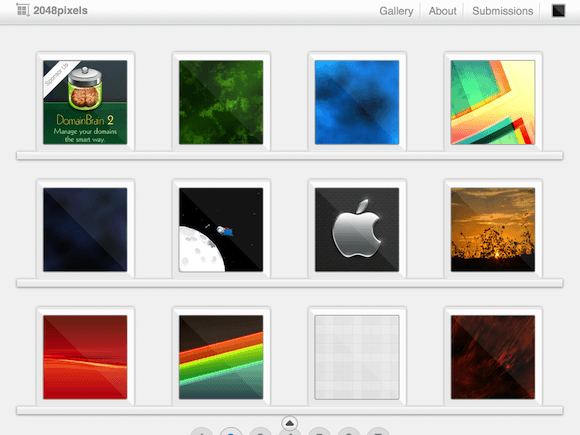
Når du har fundet et tapet, du kan lide, skal du trykke på det for at åbne det på redigeringsskærmen. Når du kommer ind på denne skærm, vil du se en fuld visning af dit valgte billede til venstre, samt nogle delingsmuligheder, relaterede billeder og annoncer til højre.
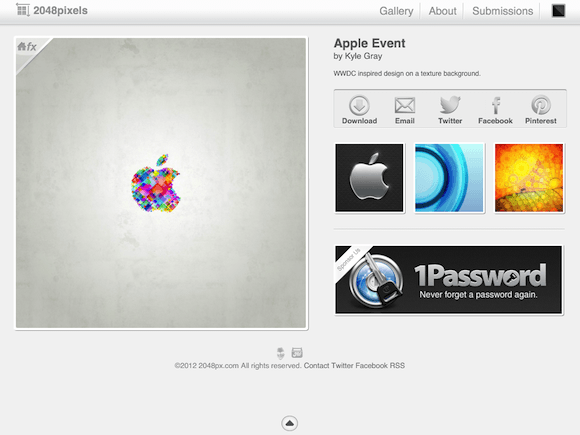
Den mulighed, der interesserer os på denne skærm, er dog muligheden for at Hent vores tapet. Men før du gemmer dit endelige tapet, lad os tilpasse det lidt. For at gøre det skal du trykke på fx fanen i øverste venstre hjørne af dit billede for at redigere det.

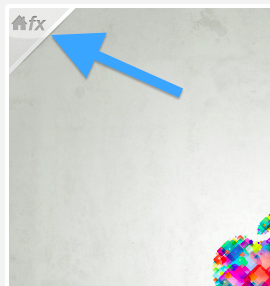
Når du trykker på fx etiket, vises en lille værktøjslinje til venstre for dit billede, der viser et par enkle muligheder (alle afbilledet nedenfor): To primære redigeringsmuligheder (Pixelate og sløret) plus tre sekundære muligheder (Liner, Mesh og Korn). Derudover finder du et skyderværktøj under disse muligheder, samt Færdig og Afbestille knapper.
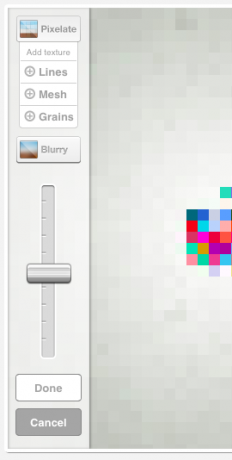
For at redigere dit billede skal du først vælge mellem de to vigtigste redigeringsmuligheder, Pixelate og sløret. Som forventet pixelerer Pixelate-indstillingen dit billede, mens indstillingen Blurry vil sløre det. For at justere graden af pixelering/slørhed skal du blot flytte skyderen op eller ned.
Her er en visning af vores valgte billede efter anvendelse af henholdsvis Pixelate (venstre) og Burry (højre) effekter, begge indstillet på minimumsskyderniveauet:
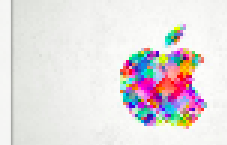
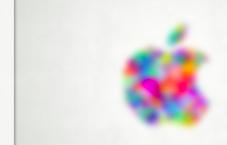
Når du er færdig med at vælge hovedeffekten til dit billede, samt indstille dens intensitet med skyderen, er det tid til at vælge en af de tre sekundære redigeringsmuligheder. Som deres navne antyder, tilføjer alle tre effekter (Linjer, Mesh og Grains) et lag til billedet. Her er vores hovedbillede uden valgt hovedeffekt og de tre forskellige sekundære muligheder – Linjer (Venstre), Mesh (Center) og Korn (Højre) – anvendt på.

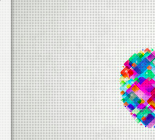
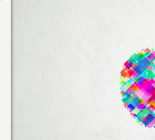
Bemærk: De sekundære redigeringsmuligheder kan ikke justeres med skyderen.
Efter at have tilpasset dit billede til din smag, er det tid til at downloade det for endelig at bruge det som din iPads tapet. For at gøre det skal du trykke på Hent knappen til højre.

Det endelige billede vil blive vist på din iPads skærm i fuld størrelse og klar til brug som tapet. For at gøre netop det, tryk og hold på den og vælg Gem billede.
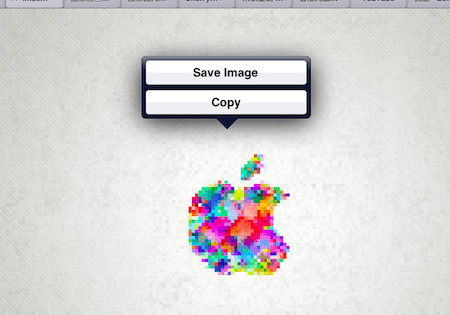
Fra din Fotobibliotek vælg nu dit nyoprettede billede, og tryk derefter på Del knappen og til sidst trykkes på "Brug som tapet" fra de tilgængelige muligheder.
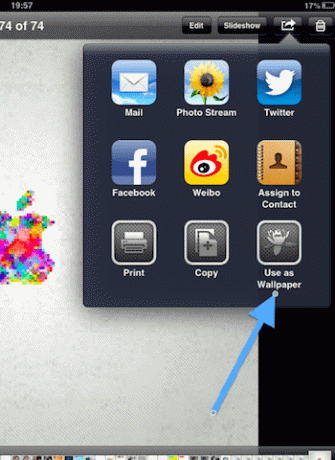
Alt i alt, selvom dette webværktøj måske ikke tilbyder det sofistikerede som native apps, får det bestemt jobbet gjort, alt imens det giver os et glimt af, hvad fremtidige webapps og hardware-iterationer vil kunne opnå.
Nyd dit brugerdefinerede iPad tapet!
Sidst opdateret den 3. februar, 2022
Ovenstående artikel kan indeholde tilknyttede links, som hjælper med at understøtte Guiding Tech. Det påvirker dog ikke vores redaktionelle integritet. Indholdet forbliver upartisk og autentisk.



